Trong thời đại số hóa hiện nay, việc tải xuống các tệp từ internet đã trở thành một phần không thể thiếu trong công việc và cuộc sống hàng ngày. Tuy nhiên, đằng sau sự tiện lợi đó luôn tiềm ẩn những rủi ro bảo mật đáng kể. Mã độc, trojan, ransomware hay các phần mềm độc hại khác thường ngụy trang dưới dạng các tệp tin tưởng chừng vô hại, chờ đợi thời cơ để xâm nhập và gây tổn thất cho hệ thống máy tính của bạn. Chính vì vậy, việc luôn chủ động kiểm tra độ an toàn của các tệp tải xuống trước khi mở là một biện pháp phòng ngừa cần thiết và không bao giờ là thừa thãi. Bài viết này của Thuthuatmoi.net sẽ hướng dẫn bạn những phương pháp hiệu quả để kiểm tra các file đã tải xuống có an toàn không, giúp bạn tự bảo vệ thiết bị của mình khỏi những mối đe dọa tiềm tàng từ không gian mạng.
6 Phương Pháp Kiểm Tra An Toàn File Tải Xuống Hiệu Quả
1. Sử dụng Windows Security (hoặc phần mềm diệt virus tích hợp)
Phương pháp đơn giản và dễ thực hiện nhất để kiểm tra các tệp tải xuống là sử dụng công cụ bảo mật tích hợp sẵn trong hệ điều hành của bạn. Với người dùng Windows, đó chính là Windows Security (trước đây gọi là Windows Defender). Công cụ này hoạt động ngầm trong nền hệ thống và có khả năng quét các tệp đáng ngờ mà bạn tải về.
Để quét một tệp cụ thể, bạn chỉ cần nhấp chuột phải vào tệp đó và chọn “Scan with Windows Security” từ menu ngữ cảnh. Quá trình quét thường chỉ mất vài giây và sẽ cung cấp kết quả ngay lập tức, giúp bạn yên tâm hơn. Để tăng cường bảo vệ tối đa, hãy đảm bảo rằng bạn đã bật tính năng bảo vệ chống ransomware (Ransomware Protection) trong cài đặt của Windows Security.
 Biểu tượng Windows Security hiển thị trên màn hình laptop
Biểu tượng Windows Security hiển thị trên màn hình laptop
Nhiều người dùng thường băn khoăn về hiệu quả của Windows Security so với các chương trình diệt virus trả phí. Thực tế, Windows Security đã được cải thiện đáng kể qua nhiều năm và trở thành một công cụ bảo mật mạnh mẽ. Trừ khi bạn thường xuyên xử lý dữ liệu cực kỳ nhạy cảm hoặc truy cập vào những trang web không rõ nguồn gốc, công cụ bảo mật tích hợp sẵn này đủ khả năng xử lý hầu hết các mối đe dọa một cách hiệu quả. Nó đặc biệt phát huy tác dụng tốt khi kết hợp với danh sách kiểm tra bảo mật cần thiết cho Windows 11.
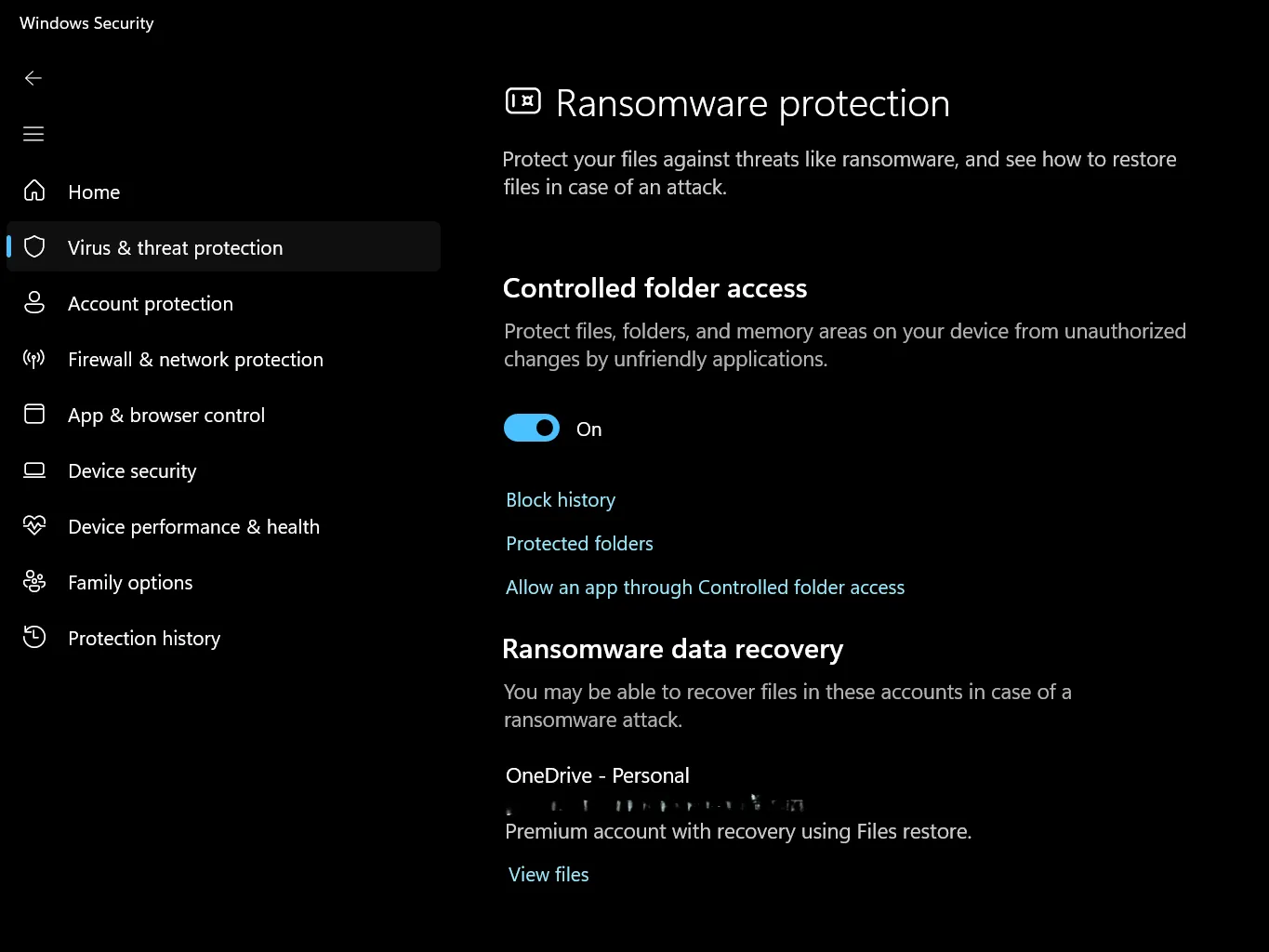 Tính năng Controlled Folder Access được bật trong Windows Security để bảo vệ chống ransomware
Tính năng Controlled Folder Access được bật trong Windows Security để bảo vệ chống ransomware
Người dùng Mac và Linux cũng có các công cụ bảo vệ tích hợp tương tự, mặc dù cách thức hoạt động có thể khác. Dù bạn sử dụng hệ điều hành nào, hãy luôn chạy một bản quét trước khi mở các tệp tải xuống, đặc biệt là các tệp thực thi (.exe) hoặc tệp script có khả năng chạy mã độc trên hệ thống của bạn.
2. Xác minh phần mở rộng tệp trước khi mở
Một trong những chiêu trò cũ nhưng vẫn hiệu quả của tội phạm mạng là ngụy trang các tệp độc hại bằng cách giả mạo phần mở rộng tệp. Một tệp “photo.jpg” trông có vẻ vô hại lại có thể là “photo.jpg.exe” đang chờ để gây hại cho máy tính của bạn.
Theo mặc định, Windows thường ẩn phần mở rộng tệp, điều này vô tình tạo điều kiện cho tin tặc. Tuy nhiên, bạn có thể điều chỉnh cài đặt Windows để xem rõ từng phần mở rộng tệp. Thay đổi đơn giản này sẽ cung cấp cho bạn một lớp bảo vệ cần thiết chống lại phần mềm độc hại được ngụy trang.
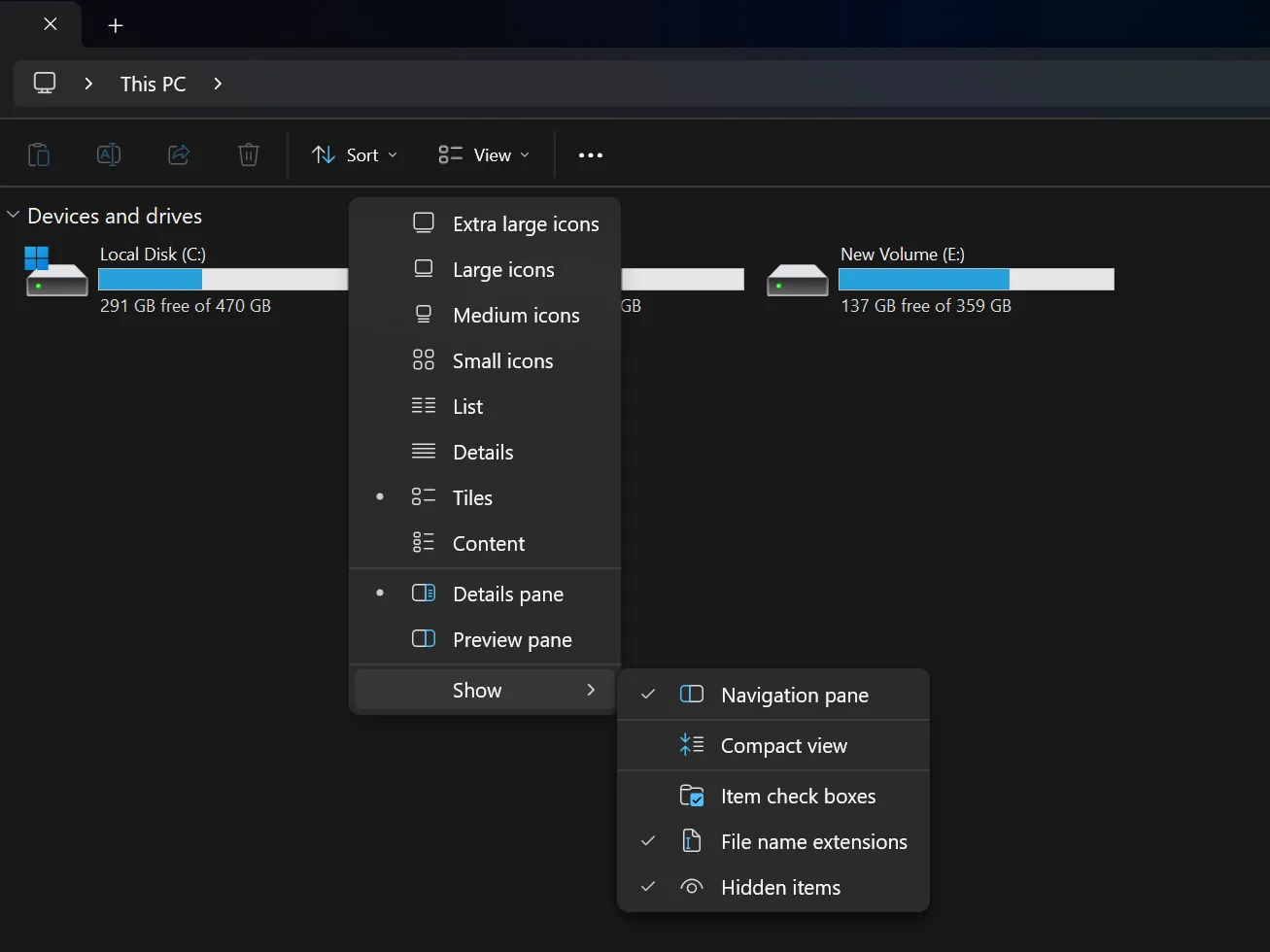 Menu View trong File Explorer hiển thị tùy chọn hiển thị phần mở rộng tên tệp được kích hoạt
Menu View trong File Explorer hiển thị tùy chọn hiển thị phần mở rộng tên tệp được kích hoạt
Bạn nên cảnh giác với các tệp thực thi (có phần mở rộng như .exe, .bat, .cmd, .vbs, .js, .wsf và .scr) từ các nguồn không xác định. Những loại tệp này có thể chạy mã trên máy tính của bạn mà không gặp nhiều hạn chế. Do đó, hãy học cách nhận diện và tránh xa các tệp EXE độc hại này để tự cứu mình khỏi rắc rối. Ngoài ra, các tài liệu có chứa macro (ví dụ: .docm, .xlsm) cũng có thể chứa mã độc.
Hãy đặc biệt chú ý đến các phần mở rộng kép như “invoice.pdf.exe” hoặc “movie.mp4.scr” đang cố gắng che giấu bản chất thực của chúng. Phần mở rộng thứ hai sẽ tiết lộ tệp đó thực sự là gì, bất kể biểu tượng hiển thị trên màn hình là gì đi chăng nữa.
3. Tận dụng dịch vụ quét virus trực tuyến
Nếu bạn vẫn còn nghi ngờ về một tệp nào đó, hãy tìm kiếm “ý kiến thứ hai” từ các dịch vụ quét virus trực tuyến. Các công cụ như VirusTotal sẽ phân tích tệp đáng ngờ của bạn bằng cách sử dụng hàng chục công cụ diệt virus cùng lúc, tiện lợi hơn nhiều so với việc chỉ dựa vào một trình quét duy nhất.
 Giao diện trang chủ VirusTotal, dịch vụ quét virus trực tuyến cho tệp và liên kết
Giao diện trang chủ VirusTotal, dịch vụ quét virus trực tuyến cho tệp và liên kết
Việc sử dụng VirusTotal và các công cụ tương tự rất đơn giản: tải tệp nghi vấn lên trang web và chờ kết quả. VirusTotal sẽ hiển thị có bao nhiêu trong số hơn 70 công cụ bảo mật của họ đã gắn cờ tệp của bạn là đáng ngờ. Cách tiếp cận tập thể này giúp giảm đáng kể khả năng phần mềm độc hại không bị phát hiện.
Các trình quét trực tuyến này rất hữu ích vì chúng hoạt động độc lập với hệ điều hành của bạn và đặc biệt có lợi cho những loại tệp lạ mà phần mềm diệt virus của bạn có thể không tối ưu để phát hiện. Tuy nhiên, hãy nhớ rằng các tệp bạn tải lên những dịch vụ này thường được lưu trữ trên máy chủ của họ, vì vậy hãy tránh gửi các tài liệu cá nhân nhạy cảm.
4. Kiểm tra chữ ký số và hàm băm của tệp
Các công ty phần mềm hợp pháp thường ký điện tử các tệp của họ, điều này xác minh tính xác thực của chúng. Nếu chữ ký số của một tệp bị thiếu hoặc hiển thị nhà phát hành không xác định, đó là một dấu hiệu đáng báo động cần được điều tra. May mắn thay, chúng ta có thể kiểm tra chữ ký số của một tệp trong Windows. Để làm điều này, bạn nhấp chuột phải vào bất kỳ chương trình đã tải xuống nào, chọn “Properties”, sau đó kiểm tra tab “Digital Signatures”.
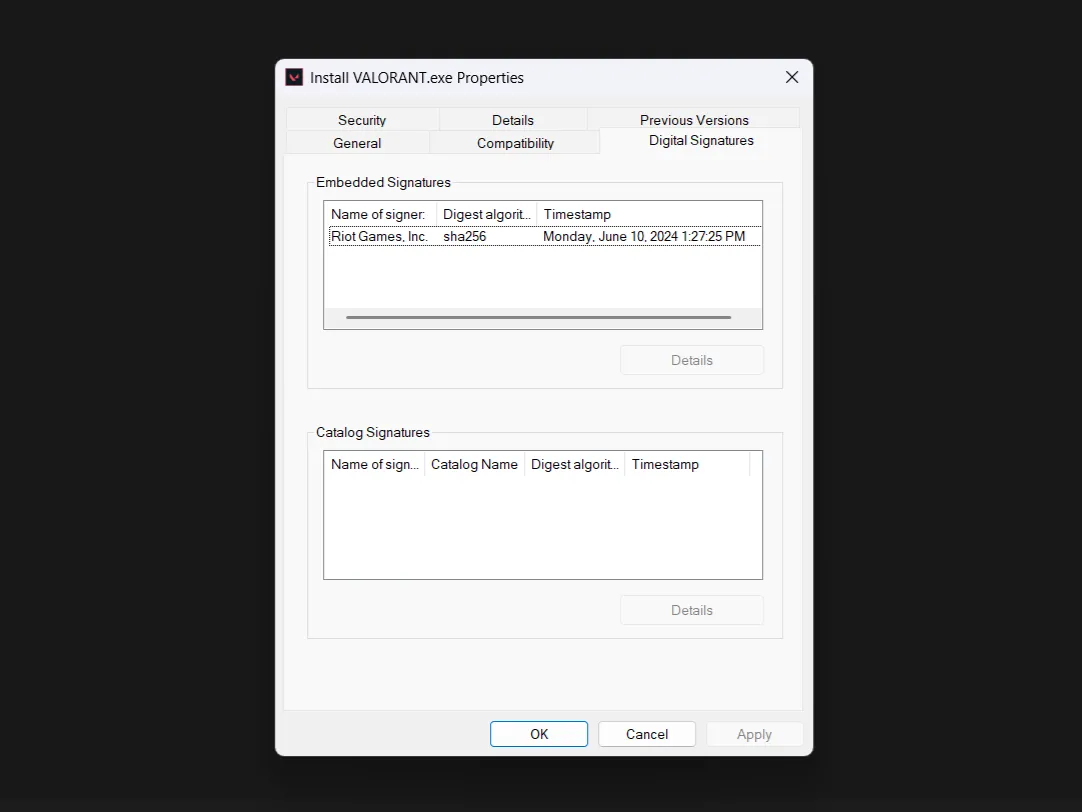 Thông tin chữ ký số của Valorant trong cửa sổ Properties của tệp
Thông tin chữ ký số của Valorant trong cửa sổ Properties của tệp
Hàm băm tệp (file hashes) cũng là một kiểm tra bảo mật hữu ích. Nó hoạt động như một mã định danh duy nhất cho các tệp, tương tự như DNA. Các nhà phát triển thường công bố giá trị hàm băm cùng với liên kết tải xuống của họ khi bạn tải phần mềm từ các nguồn chính thức. Bằng cách so sánh hàm băm đã công bố với hàm băm của tệp bạn đã tải xuống, bạn có thể xác minh rằng không có gì thay đổi trong quá trình tải.
Việc tạo hàm băm tệp trong Windows dễ dàng hơn bạn nghĩ:
- Nhập “Windows PowerShell” vào thanh tìm kiếm Start menu và mở kết quả phù hợp nhất.
- Trong PowerShell, gõ
Get-FileHash, nhấn phím cách, sau đó là đường dẫn tệp, và nhấn Enter. Bạn có thể sao chép đường dẫn tệp từ thanh địa chỉ của Windows File Explorer.
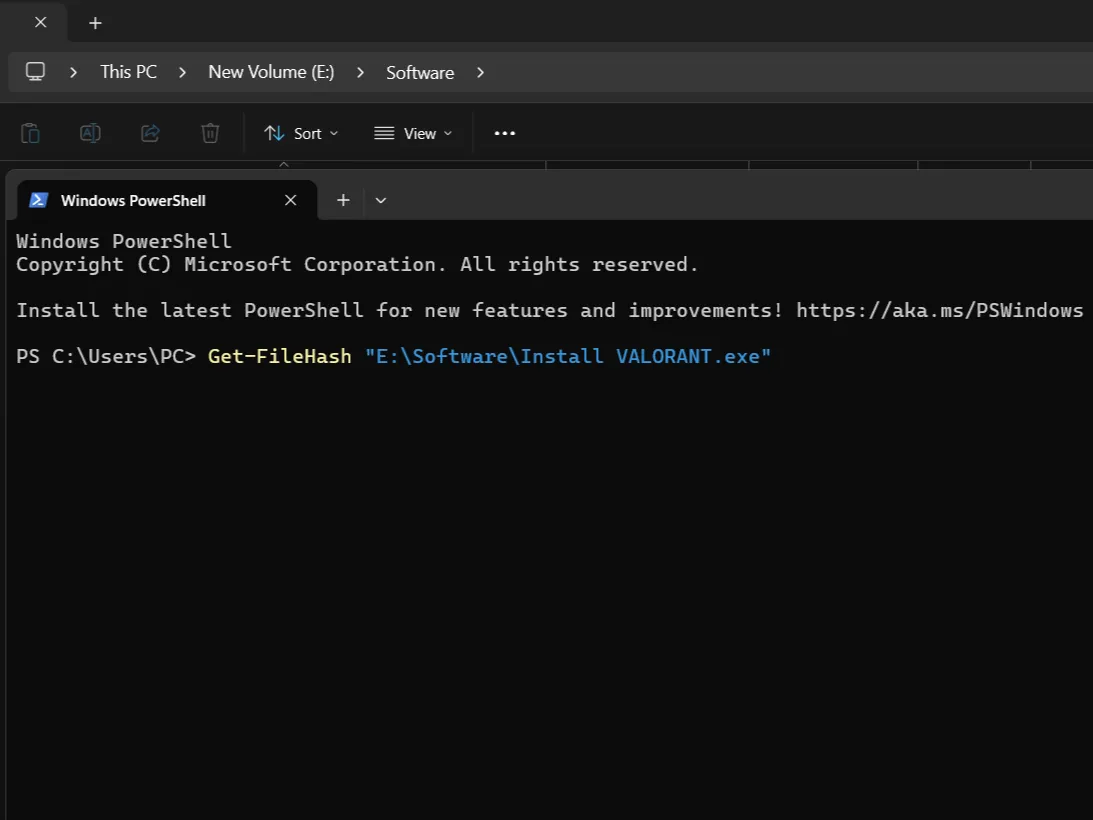 Lệnh Get-FileHash trong Windows PowerShell để lấy giá trị hàm băm của một tệp
Lệnh Get-FileHash trong Windows PowerShell để lấy giá trị hàm băm của một tệp
Hãy so sánh kết quả này với hàm băm mà nhà phát triển đã công bố – chúng phải khớp chính xác. Bước xác minh này đặc biệt quan trọng đối với các bản cập nhật phần mềm và công cụ bảo mật, nơi ngay cả những sửa đổi nhỏ cũng có thể cho thấy sự giả mạo.
5. Chạy các tệp đáng ngờ trong môi trường Sandbox
Đôi khi bạn bắt gặp những tệp có vẻ đáng ngờ nhưng bạn vẫn cần phải mở chúng. Thay vì mạo hiểm hệ thống chính của mình, hãy cân nhắc chạy chúng trong môi trường sandbox – một môi trường máy tính để bàn nhẹ được thiết kế để thử nghiệm phần mềm đáng nghi ngờ. Nếu tệp đó hóa ra là độc hại, thiệt hại sẽ chỉ giới hạn trong môi trường sandbox.
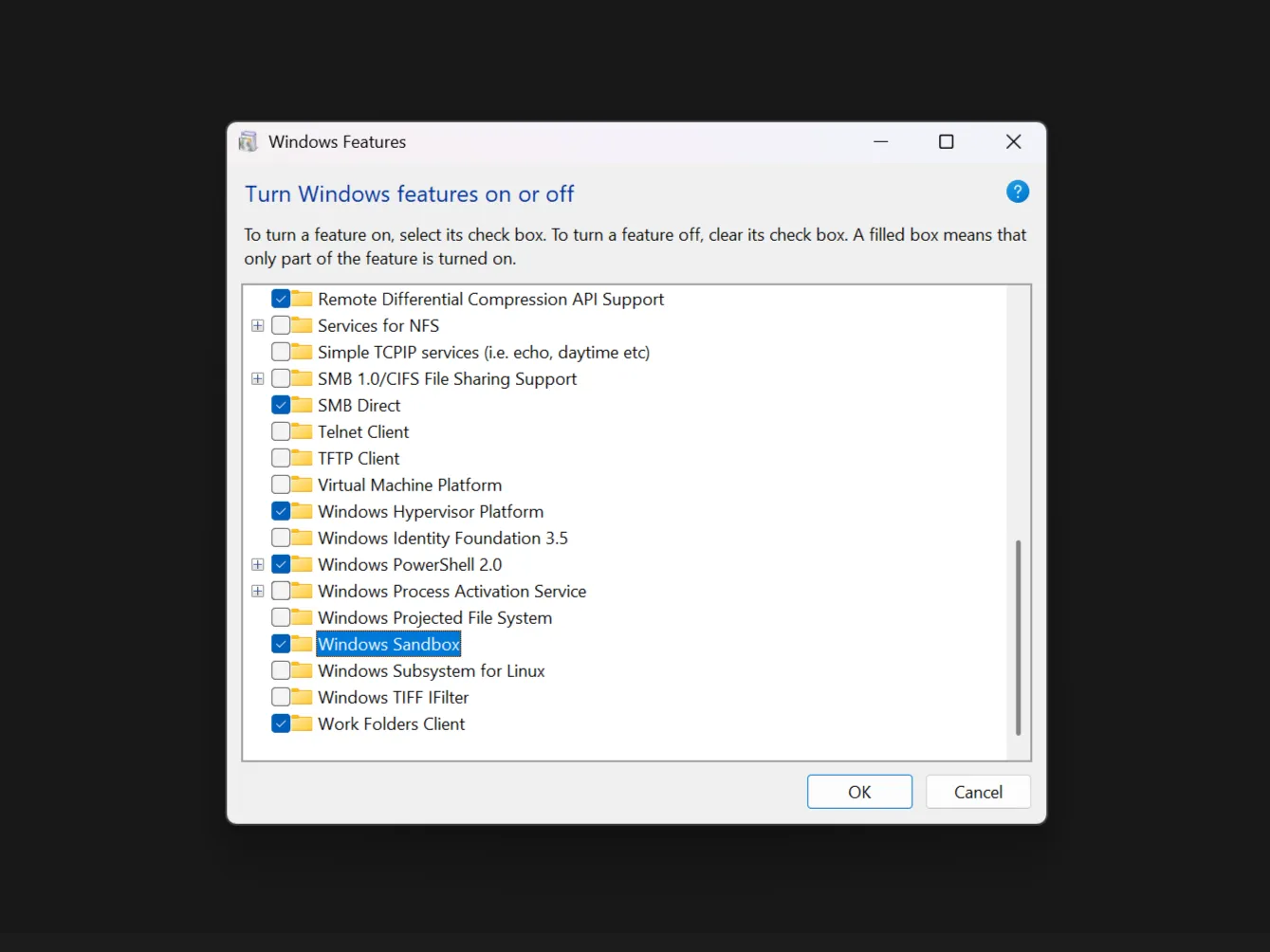 Windows Sandbox được đánh dấu đã bật trong cửa sổ Windows Features
Windows Sandbox được đánh dấu đã bật trong cửa sổ Windows Features
Nếu bạn đang sử dụng Windows 10 hoặc 11 Pro, bạn có thể truy cập trực tiếp vào Windows Sandbox. Chỉ mất vài phút để bật và thiết lập Windows Sandbox, cung cấp một mạng lưới an toàn tức thì để kiểm tra các tệp tải xuống đáng ngờ.
Không có Windows Pro? Đừng lo lắng, bạn có thể sử dụng các công cụ sandboxing trực tuyến miễn phí như ANY.RUN và Hybrid Analysis. Chúng cho phép bạn tải tệp lên và xem chúng thực thi trong một môi trường an toàn. Một số thậm chí có thể tạo báo cáo chi tiết về những gì tệp đã cố gắng thực hiện – truy cập mạng, sửa đổi khóa registry, tạo tệp ẩn, v.v.
Sau khi thử nghiệm, toàn bộ môi trường sandbox sẽ biến mất, mang theo bất kỳ phần mềm độc hại tiềm ẩn nào. Nếu bạn thường xuyên thử nghiệm các tệp không xác định, hãy cân nhắc thiết lập một máy ảo (virtual machine) chuyên dụng mà bạn có thể dễ dàng đặt lại sau mỗi lần sử dụng.
6. Không vô hiệu hóa cảnh báo bảo mật hoặc SmartScreen
Chắc hẳn ai trong chúng ta cũng đã từng gặp phải tình huống: bạn đang vội vàng cài đặt một thứ gì đó, và những cảnh báo bảo mật phiền toái cứ liên tục xuất hiện. “Windows đã bảo vệ PC của bạn.” “Tệp này có thể nguy hiểm.” Cảm giác muốn nhấp vào “Run anyway” (Vẫn chạy) hoặc vô hiệu hóa vĩnh viễn các biện pháp bảo vệ này rất mạnh mẽ, đặc biệt khi bạn tự tin rằng tệp đó an toàn.
Tuy nhiên, những cảnh báo bảo mật này tồn tại vì một lý do chính đáng. Windows SmartScreen và các tính năng bảo vệ tương tự đóng vai trò quan trọng trong việc bảo vệ hệ thống khỏi bị lây nhiễm. Trên thực tế, chúng thường bắt được phần mềm độc hại mà các chương trình diệt virus truyền thống bỏ sót, bởi vì chúng phân tích danh tiếng và các mẫu hành vi thay vì chỉ dựa vào chữ ký tệp.
Thay vì vô hiệu hóa các biện pháp bảo vệ này, hãy coi những cảnh báo đó như một cơ hội để kiểm tra lại tệp bằng các phương pháp đã đề cập ở trên. Và hãy nhớ: Phần mềm hợp pháp hiếm khi kích hoạt nhiều cảnh báo bảo mật. Nếu bạn thấy nhiều lớp cảnh báo, đó thường là một dấu hiệu mạnh mẽ cho thấy có điều gì đó không ổn.
Kết luận
Việc tải xuống tệp từ internet là một hoạt động tiềm ẩn nhiều rủi ro, nhưng với những kiến thức và công cụ phù hợp, bạn hoàn toàn có thể tự bảo vệ mình một cách hiệu quả. Từ việc tận dụng các công cụ bảo mật tích hợp sẵn như Windows Security, đến việc kiểm tra kỹ phần mở rộng tệp, sử dụng dịch vụ quét virus trực tuyến, xác minh chữ ký số và hàm băm, hay thậm chí là chạy tệp trong môi trường sandbox, mỗi bước đều góp phần tạo nên một lá chắn vững chắc.
Luôn ghi nhớ rằng sự cảnh giác là chìa khóa. Đừng bao giờ vội vàng mở một tệp mà bạn cảm thấy nghi ngờ, và hãy coi trọng mọi cảnh báo bảo mật mà hệ thống của bạn đưa ra. Bằng cách áp dụng những phương pháp kiểm tra an toàn file tải xuống này, bạn sẽ nâng cao đáng kể khả năng phòng vệ của mình, giữ cho máy tính luôn an toàn và dữ liệu cá nhân được bảo vệ. Hãy biến việc kiểm tra an toàn tệp tin thành một thói quen để có trải nghiệm trực tuyến an tâm hơn. Bạn có kinh nghiệm hay mẹo nào khác để kiểm tra file tải xuống không? Hãy chia sẻ ý kiến của bạn trong phần bình luận bên dưới nhé!


